Funzione POTENZA di Excel
La funzione POTENZA restituisce il risultato di un numero elevato a una potenza data.
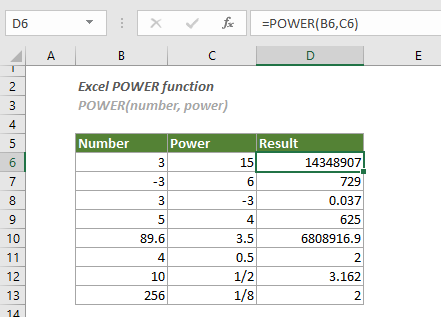
Sintassi
POTENZA(numero, potenza)
Argomenti
- Numero (obbligatorio): Il numero base che si desidera elevare a una potenza;
- Potenza (obbligatorio): L'esponente utilizzato per elevare il numero base.
Osservazioni
Valore restituito
Restituisce un valore numerico.
Esempio
Come mostrato nello screenshot sottostante, per calcolare i risultati dei numeri e delle potenze fornite, puoi procedere come segue.
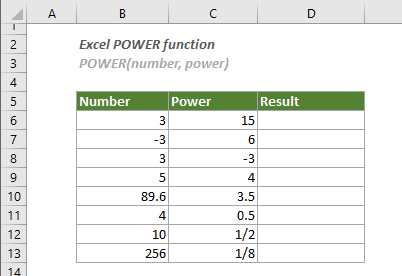
1. Seleziona una cella vuota (qui seleziono la cella D6), copia o inserisci la formula sottostante e premi il tasto Invio per ottenere il primo risultato. Seleziona questa cella del risultato e trascina il suo quadratino di riempimento automatico verso il basso per ottenere gli altri risultati.
=POTENZA(B6,C6)
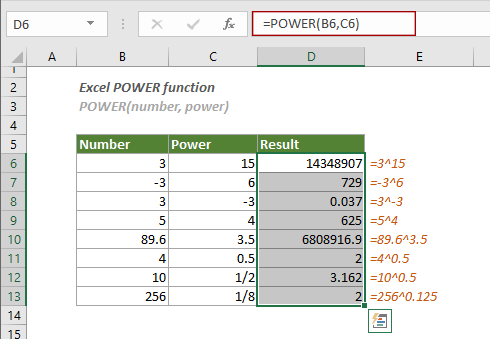
Note:
=POTENZA(3,15)
Gli strumenti per la produttività di Office migliori
Kutools per Excel - Ti aiuta a distinguerti dalla massa
Kutools per Excel vanta oltre 300 funzionalità, garantendo che ciò di cui hai bisogno sia a portata di clic...
Office Tab - Abilita la lettura e la modifica a schede in Microsoft Office (incluso Excel)
- Un secondo per passare tra decine di documenti aperti!
- Riduce centinaia di clic del mouse ogni giorno, dì addio alla mano del mouse.
- Aumenta la tua produttività del 50% quando visualizzi e modifichi più documenti.
- Porta Schede Efficienti a Office (incluso Excel), proprio come Chrome, Edge e Firefox.